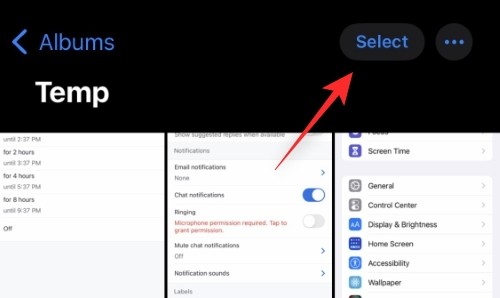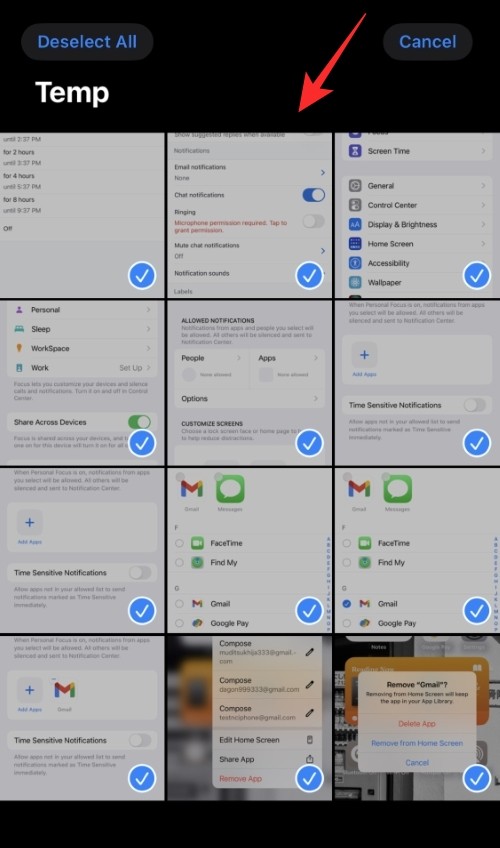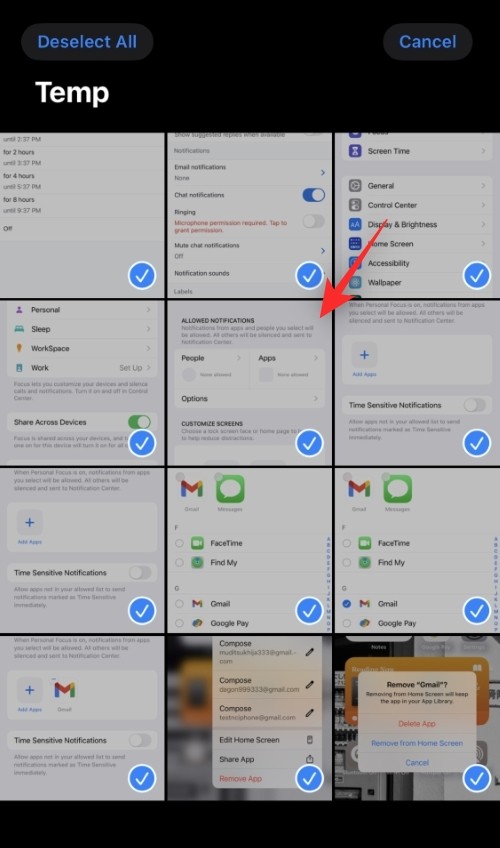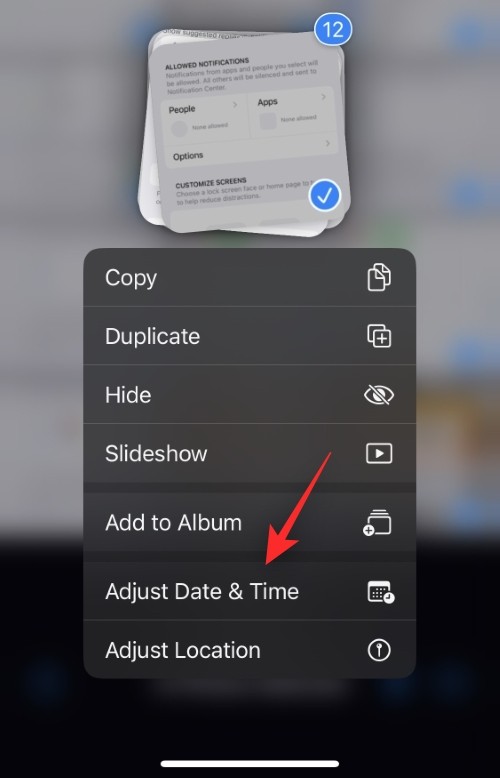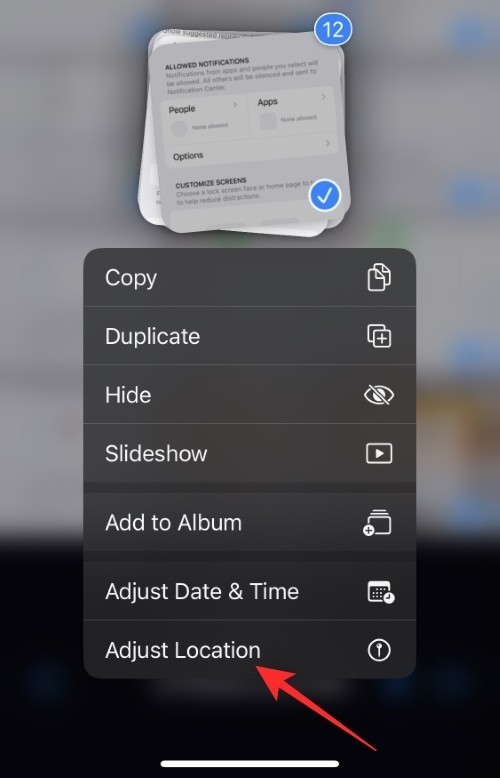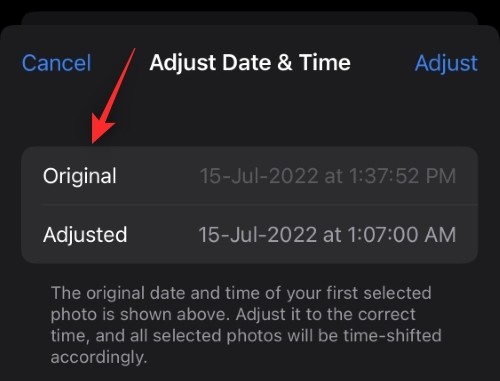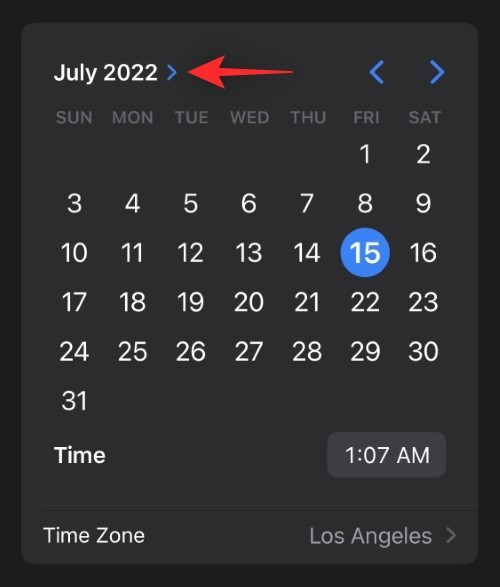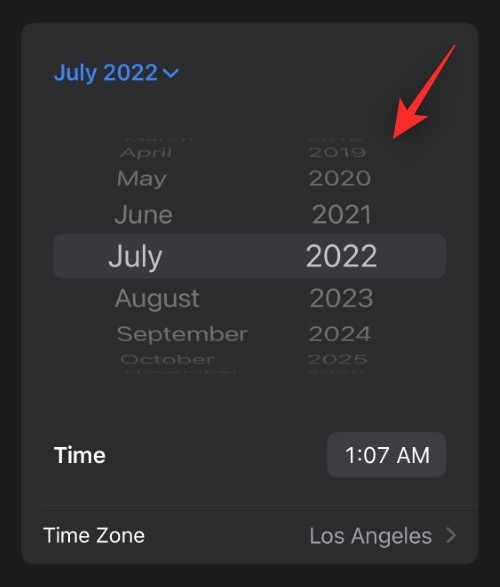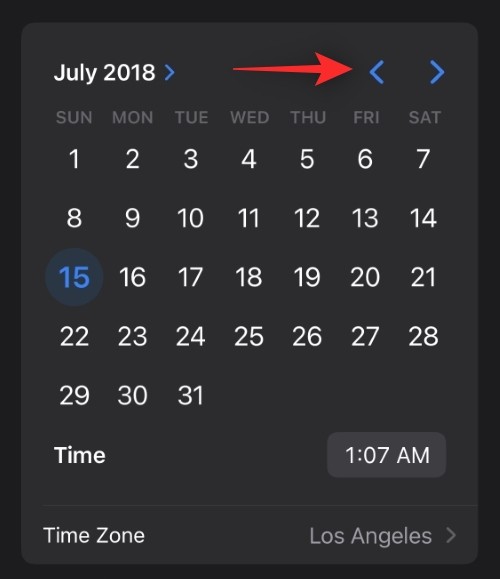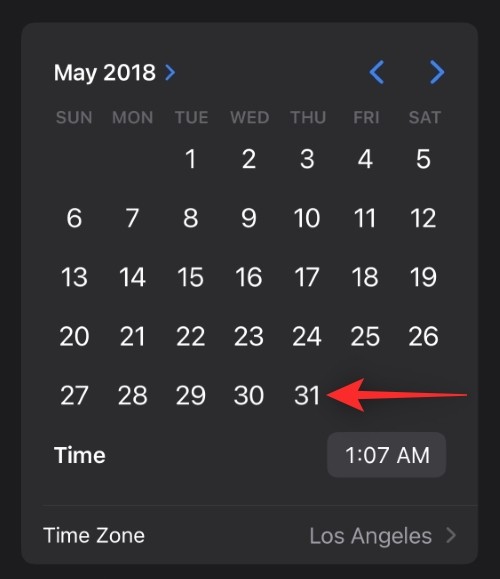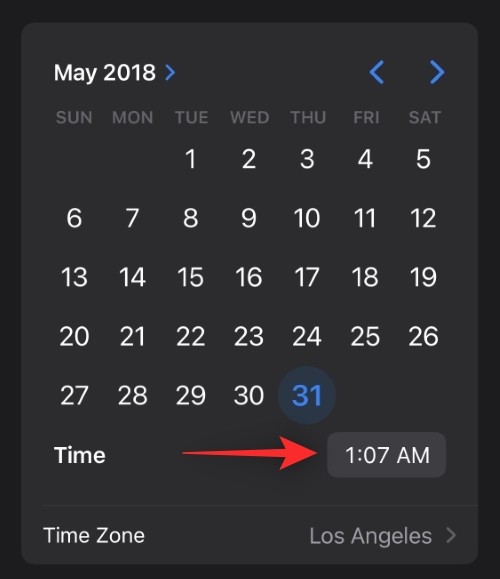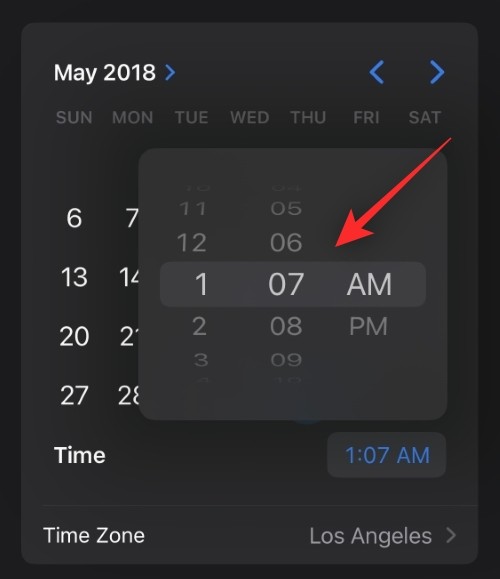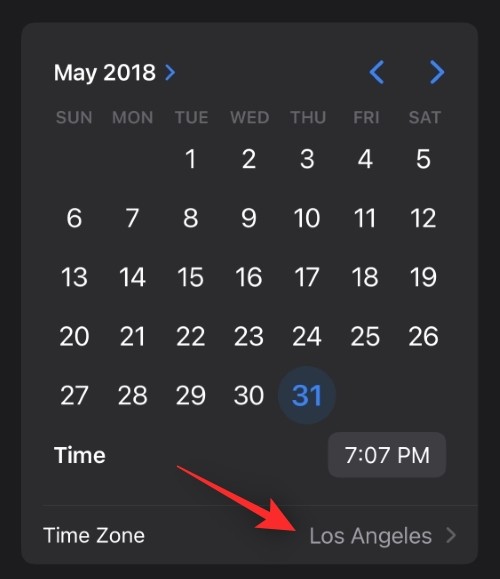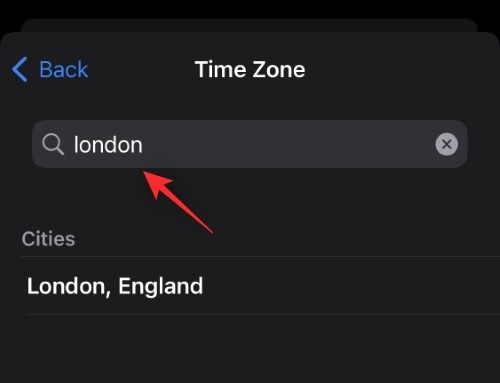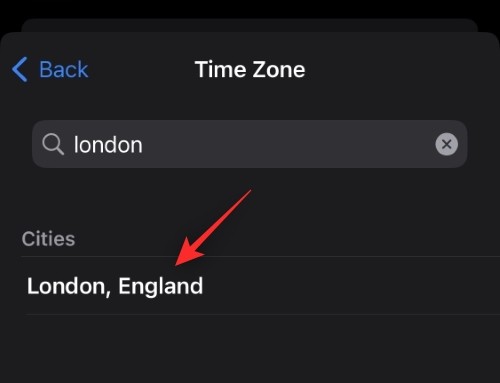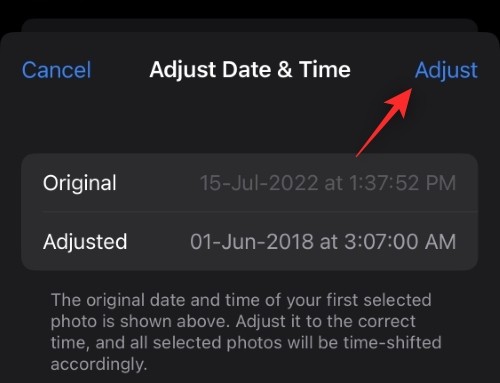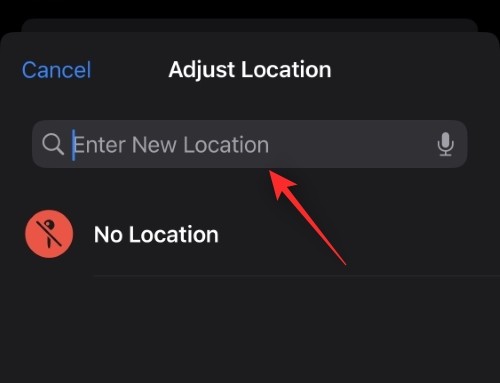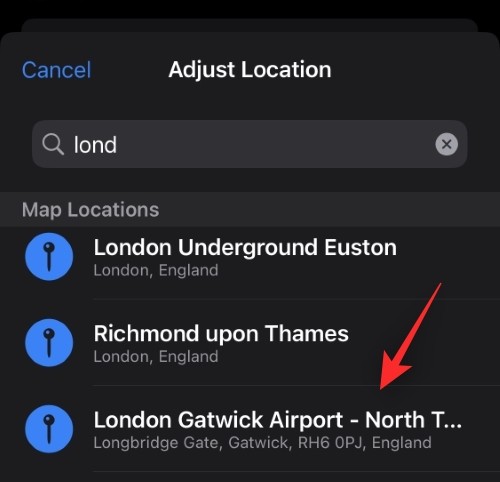Maison >Tutoriel mobile >iPhone >Comment modifier les métadonnées de plusieurs photos sur iPhone
Comment modifier les métadonnées de plusieurs photos sur iPhone
- WBOYWBOYWBOYWBOYWBOYWBOYWBOYWBOYWBOYWBOYWBOYWBOYWBavant
- 2024-03-04 19:40:151509parcourir
Lorsque vous prenez des photos et des vidéos avec votre iPhone, la localisation et d'autres données y sont automatiquement ajoutées pour une meilleure organisation. Mais parfois, vous devrez peut-être ajuster ces informations. Pour modifier ces informations sur plusieurs projets, vous pouvez utiliser l'application Photos pour le faire.
Dans cet article, nous expliquerons comment modifier les métadonnées de plusieurs photos à la fois sur iPhone.
Que pouvez-vous modifier avec plusieurs photos ?
Vous pouvez facilement modifier la date et l'heure de plusieurs photos et également ajuster leur position. En modifiant la date et l'heure, vous pouvez organiser vos souvenirs plus facilement et retrouver les photos du futur en fonction de dates ou d'événements importants, comme les anniversaires.
Place vous aide à organiser vos souvenirs de la même manière. La modification de l'emplacement de vos photos peut vous aider à les retrouver rapidement plus tard en fonction de l'endroit où elles ont été prises. Vous pouvez également décider de supprimer ces informations de la photo si vous envisagez de la partager avec d'autres.
Comment modifier l'emplacement, la date et l'heure de plusieurs photos sur iPhone
- Obligatoire : iPhone exécutant iOS 16 ou supérieur.
Vous pouvez suivre les étapes ci-dessous pour échanger le lieu, la date et l'heure de plusieurs photos et vidéos que vous avez prises sur iPhone.
- Ouvrez l'application Photos et accédez à l'album ou à la photo dont vous souhaitez modifier les métadonnées. Cliquez pour sélectionner.

- Sélectionnez maintenant la photo que vous souhaitez modifier.

- Une fois sélectionnée, appuyez longuement sur l'une des photos sélectionnées pour ouvrir le menu à débordement.

- Sélectionnez Ajuster la date et l'heure si vous souhaitez ajuster la même date et heure pour les photos sélectionnées.

- Si vous souhaitez modifier la position, cliquez sur Ajuster la position.

Vous pouvez ensuite modifier les informations requises en suivant l'une des méthodes ci-dessous.
1. Modifier la date et l'heure
- Une fois que vous avez choisi d'ajuster la date et l'heure, la date originale de la première photo sera affichée avec les ajustements que vous effectuerez. Le réglage sera appliqué à toutes les photos sélectionnées.

- Cliquez sur l'année pour commencer.

- Faites défiler et sélectionnez l'année que vous souhaitez définir pour votre photo.

- Appuyez maintenant sur l'icône de flèche gauche ou droite pour sélectionner le mois souhaité.

- Enfin, choisissez la date que vous souhaitez fixer pour la photo sélectionnée.

- Sélectionnez l'heure que vous souhaitez régler.

- Faites défiler et réglez l'heure souhaitée.

- Appuyez sur le fuseau horaire.

- Cliquez maintenant sur la barre de recherche en haut et entrez le fuseau horaire souhaité.

- Cliquez et sélectionnez le même contenu dans les résultats de recherche.

- Vérifiez maintenant les modifications en haut à côté de "Ajusté". Si cela fonctionne comme prévu, cliquez sur Ajuster pour enregistrer les modifications.

C'est ainsi que vous pouvez ajuster la date et l'heure de plusieurs photos.
2. Modifier l'emplacement
- Si vous avez choisi d'ajuster l'emplacement, utilisez la barre de recherche en haut pour rechercher l'emplacement souhaité.

- Cliquez et sélectionnez le même contenu une fois qu'il apparaît dans vos résultats de recherche.

Ça y est ! L'emplacement sélectionné s'appliquera automatiquement à toutes les photos sélectionnées sur votre appareil.
Ce qui précède est le contenu détaillé de. pour plus d'informations, suivez d'autres articles connexes sur le site Web de PHP en chinois!
Articles Liés
Voir plus- Que signifie Assistance apple.com/iphone/restore ?
- Quelle est la différence entre l'iphone12pro et l'iphone12pro max
- Quel est le taux de rafraîchissement de l'écran de l'iPhone 12 Pro ?
- Date de sortie d'iOS 16 : quand les versions bêta publiques et pour développeurs et les versions officielles sortiront-elles ?
- iOS 16 : voici ce que nous savons jusqu'à présent sur les nouvelles fonctionnalités, les appareils pris en charge et plus encore